KE20s
FAQ e Risoluzione dei problemi |
Data: 07/12/2020 ID: faqh00100273_013
Come si regola la larghezza o la lunghezza del punto?
La macchina è preconfigurata con le impostazioni predefinite di larghezza e lunghezza punto per ciascun punto.
- Dopo aver regolato la larghezza del punto, ruotare lentamente il volantino verso di sé (in senso antiorario) e controllare che l'ago non tocchi il piedino premistoffa. Se l’ago colpisce il piedino premistoffa, l’ago si potrebbe rompere o piegare.
- Se i punti sono troppo ravvicinati, aumentare la lunghezza del punto. Se si continua a cucire con i punti troppo ravvicinati, l'ago può piegarsi o rompersi.
Impostazione della lunghezza del punto
È possibile regolare la lunghezza per avere punti più lunghi o più brevi.
Premere i tasti di lunghezza punto ![]() o
o ![]() per aumentare o per ridurre la lunghezza del punto.
per aumentare o per ridurre la lunghezza del punto.
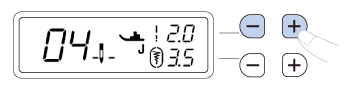

- Il valore dell'impostazione cambia fino a raggiungere il valore massimo o minimo.
-
 intorno a
intorno a  scompare quando si modifica l'impostazione standard.
scompare quando si modifica l'impostazione standard.
Impostazione della larghezza del punto
È possibile regolare la larghezza del punto (larghezza dello zig zag) per rendere il punto più largo o più stretto.
Premere i tasti di larghezza punto ![]() o
o ![]() per aumentare o per ridurre la larghezza del punto.
per aumentare o per ridurre la larghezza del punto.
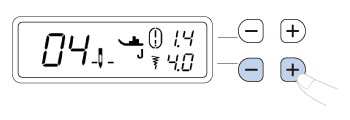
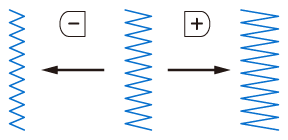
- Il valore dell'impostazione cambia fino a raggiungere il valore massimo o minimo.
- Se si seleziona il punto diritto o il punto elastico triplo, cambiando la larghezza del punto si cambia la posizione dell'ago. Aumentando la larghezza si sposta l'ago a destra, riducendola si sposta l'ago a sinistra.
-
 intorno a
intorno a  scompare quando si modifica l'impostazione standard.
scompare quando si modifica l'impostazione standard. -
Se a destra di
 è visualizzato
è visualizzato  , significa che non è possibile regolare la larghezza del punto.
, significa che non è possibile regolare la larghezza del punto.
CS70s, CX70PEs, DX70SE, FS20s, FS40s, FS60x, FS70WTx, KD40s, KE20s
Per richiedere ulteriore assistenza, contattare il servizio assistenza clienti Brother:
Feedback sui contenuti
Questo modulo viene utilizzato esclusivamente con finalità di feedback.
